Некоторые пользователи сталкиваются с «Windows не смогла подготовить компьютер к следующей фазе установки» ошибка при попытке установить Windows или при обновлении существующей версии. Эта проблема не относится только к определенной версии Windows, и, как сообщается, она возникает при установке Windows 7, Windows 8.1 и Windows 10.
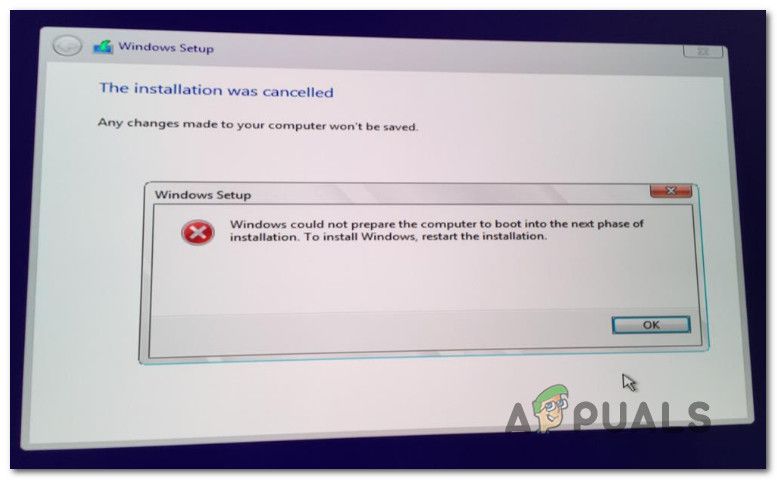 «Windows не смогла подготовить компьютер к следующей фазе установки»
«Windows не смогла подготовить компьютер к следующей фазе установки»
Что является причиной ошибки «Windows не может подготовить компьютер к следующей фазе установки»?
Мы исследовали эту конкретную проблему, изучив различные пользовательские отчеты и стратегии исправления, которые они использовали для решения проблемы. Исходя из того, что мы собрали, есть несколько распространенных сценариев, которые в конечном итоге вызовут это конкретное сообщение об ошибке:
- Слишком много ненужных устройств подключено — Известно, что некоторые версии BIOS работают, когда в процессе установки / обновления подключено слишком много ненужного оборудования. Многим затронутым пользователям удалось решить проблему, удалив или отключив все ненужное оборудование.
- Установочный носитель неправильно подготовлен — Несколько затронутых пользователей подтвердили, что эта конкретная ошибка произошла из-за неправильно созданного установочного носителя. После правильного воссоздания большинство пользователей сообщили, что проблема была решена.
- BIOS не поддерживает версию Windows — Эта конкретная проблема чаще всего встречается на мини-ПК и аналогичных компьютерах. Большинство недавно выпущенных моделей материнских плат меньшего размера имеют версию BIOS, которая не поддерживает Windows 7 или ниже.
- Повреждение системных файлов вызывает ошибку — Также возможно, что причиной этой конкретной ошибки является повреждение системных файлов. Пользователи в аналогичной ситуации сообщили, что проблема была решена после того, как они удалили все разделы и сделали чистую установку.
Если вы сейчас ищете исправления, которые позволят вам преодолеть «Windows не смогла подготовить компьютер к следующей фазе установки» Ошибка, эта статья предоставит вам несколько потенциальных стратегий ремонта.
Ниже вы найдете несколько различных исправлений, которые другие пользователи в аналогичной ситуации использовали для решения проблемы. Поскольку методы, перечисленные ниже, упорядочены по эффективности и серьезности, мы советуем вам следовать им в том порядке, в котором они представлены.
Способ 1. Отключение всего ненужного оборудования
Наиболее эффективное исправление при столкновении с «Windows не смогла подготовить компьютер к следующей фазе установки» ошибка заключается в удалении / отключении любого ненужного оборудования. Это особенно эффективно в тех ситуациях, когда пользователь пытается обновить существующую установку Windows.
Некоторые пользователи предполагают, что проблема вызвана ошибочной версией BIOS на старых компьютерах. Сообщается, что это происходит только тогда, когда к компьютеру подключено много периферийных устройств и внешних устройств.
Имея это в виду, удалите любое некритическое оборудование, такое как устройства универсальной последовательной шины (USB), сетевые адаптеры, звуковые карты, последовательные карты и т. Д. Если у вас есть несколько жестких дисков или SDD, отключите те, которые не нужны во время установки. Также удалите все оптические дисководы, которые в данный момент активны на вашем компьютере.
Как только ваш компьютер работает с минимальным аппаратным обеспечением, перезагрузите компьютер и начните установку снова. Скорее всего, вы сможете завершить процесс, не увидев ошибку снова.
Способ 2: правильно подготовить установочный носитель
Другой возможный виновник, который может в конечном итоге вызвать эту конкретную проблему, — плохо написанный установочный носитель. Поскольку подтверждено, что «Windows не смогла подготовить компьютер к следующей фазе установки» ошибка может возникнуть, если носитель не был подготовлен должным образом, вы можете решить проблему, запустив процесс заново с другого установочного носителя.
Вот два разных метода, которые вы можете использовать для создания установочного носителя Windows. Следуйте тому, что кажется более удобным для вашей текущей ситуации:
- Создание загрузочного DVD или USB для Windows 7
- Создание загрузочного USB-накопителя с помощью Rufus или MediaCreation Tool
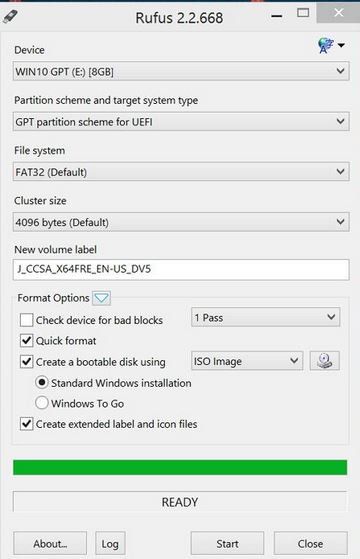 Создание установочного носителя с Rufus
Создание установочного носителя с Rufus
Повторите этот процесс с только что созданными носителями и посмотрите, сталкиваетесь ли вы с «Windows не смогла подготовить компьютер к следующей фазе установки» ошибка.
Если ошибка все еще сохраняется даже с новым установочным носителем, перейдите к следующему способу ниже.
Способ 3: проверьте, поддерживает ли BIOS версию Windows
Если вы пытаетесь установить более старую версию Windows на новый ноутбук или настольный компьютер, есть вероятность, что ваша модель BIOS не поддерживает версию Windows, которую вы пытаетесь установить. Есть много зарегистрированных случаев с этим на моделях мини-ПК. Почти все новые модели не будут поддерживать версии Windows старше 8.1.
Если вы считаете, что этот сценарий может быть применим к вашей текущей ситуации, позвоните в свою гарантийную службу или выполните поиск в Интернете, чтобы узнать, поддерживает ли модель BIOS на вашем ПК версию Windows, которую вы пытаетесь установить.
Или попробуйте установить более новую версию Windows и посмотреть, «Windows не смогла подготовить компьютер к следующей фазе установки» ошибка сохраняется.
Способ 4: удаление всех разделов
Некоторые затронутые пользователи сообщают, что наконец-то смогли завершить установку и завершить процесс без «Windows не смогла подготовить компьютер к следующей фазе установки» ошибка только после того, как они удалили все разделы и начали процесс установки ОС с нуля.
Конечно, это может быть очень неудобно, если вы просто пытаетесь обновить существующую установку Windows, но если вы зашли так далеко без результата, у вас нет другого выбора.
Но на случай, если что-то пойдет не так, мы советуем вам создать резервную копию образа системы Windows, прежде чем приступить к удалению всех доступных разделов. Вы можете следить за этой статьей (Вот) о том, как создать резервную копию образа системы.
После создания резервной копии перезагрузите компьютер и загрузите компьютер с установочного носителя. Когда вы дойдете до экрана, на котором вы сможете выбрать место для установки ОС, удалите все доступные разделы и создайте новые из нераспределенного пространства.
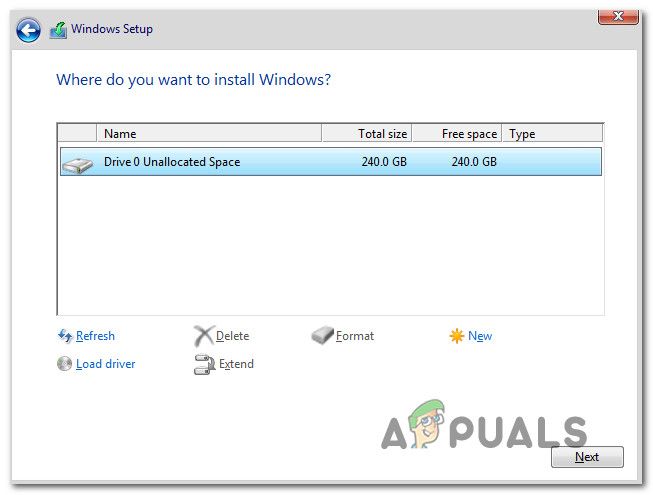 Удаление всех разделов
Удаление всех разделов
Затем продолжите установку Windows в обычном режиме, и вы больше не должны сталкиваться с «Windows не смогла подготовить компьютер к следующей фазе установки» ошибка.





